So konvertieren Sie animierte GIFs ohne Qualitätsverlust in MOV-Dateien
Es gibt viele Gründe, warum Sie animierte GIF-Bilder in MOV konvertieren müssen. Als Bildformat kann das GIF keinen Hintergrundton speichern. Daher müssen Sie das animierte Bild in ein Video umwandeln, um es mit Audio zu liefern. Obwohl GIF in sozialen Medien beliebt ist, bietet MOV eine bessere Qualität. In diesem Tutorial erfahren Sie, wie Sie animierte GIFs in MOV konvertieren Videos ganz einfach auf einem Desktop oder online.
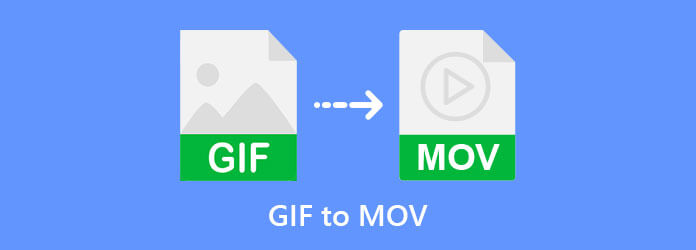
Blu-ray Master Video Converter Ultimate ist die beste Möglichkeit, GIF-Bilder in MOV-Videos umzuwandeln. Durch den Einsatz modernster Technologie kann die beste Ausgabequalität erzielt werden. Und was noch wichtiger ist: Alle Funktionen sind einfach zu verwenden.
Hauptfunktionen des besten GIF-zu-MOV-Konverters
So konvertieren Sie GIFs auf einem PC in MOV
GIFs öffnen
Der beste GIF-zu-MOV-Konverter bietet zwei Editionen, eine für Windows 11/10/8/7 und die andere für Mac OS X. Installieren Sie die richtige Edition auf Ihrem Computer und starten Sie sie, wenn Sie GIFs in Videos konvertieren müssen. Gehen Sie zum MV Fenster aus dem oberen Menüband. Klicken Sie auf das Hinzufügen und öffnen Sie ein oder mehrere GIFs, die Sie in Videos umwandeln möchten.
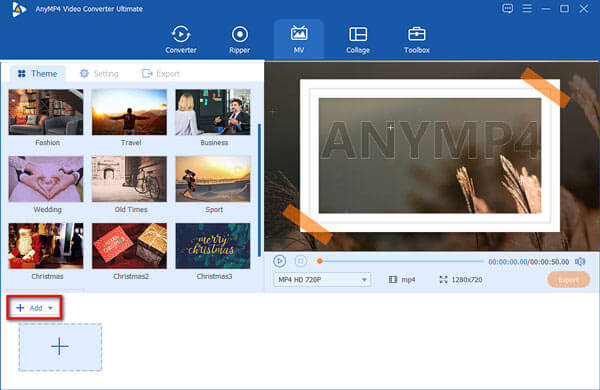
Hintergrundmusik hinzufügen
Jetzt können Sie das animierte GIF-Bild auf dem Storyboard bearbeiten. Um Hintergrundsound anzuwenden, gehen Sie zu Einstellung Klicken Sie oben links auf die Registerkarte und suchen Sie nach Audiospur Aktivieren Sie das Kontrollkästchen neben Hintergrundmusik. Öffnen Sie die Liste und wählen Sie einen Song aus der Bibliothek oder klicken Sie auf das + Schaltfläche, um eine Audiodatei von Ihrer Festplatte hinzuzufügen.
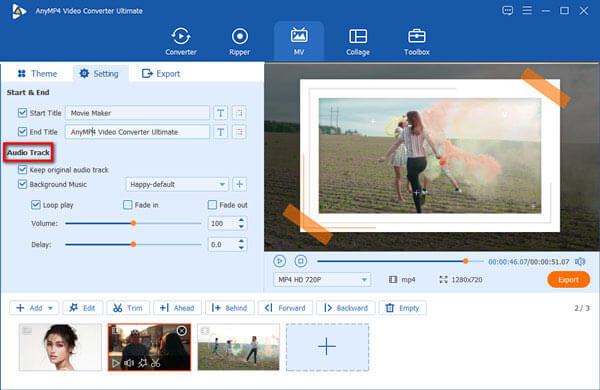
Konvertieren Sie GIFs in MOV
Sehen Sie sich die Videovorschau im Kompositionsfenster an. Öffnen Sie das Profilmenü unter dem Kompositionsfenster und wählen Sie MOVGehen Sie zum Export Legen Sie den Dateinamen und den Zielordner fest. Klicken Sie abschließend auf das Export Schaltfläche, um mit der Konvertierung der GIFs in das MOV-Format zu beginnen.
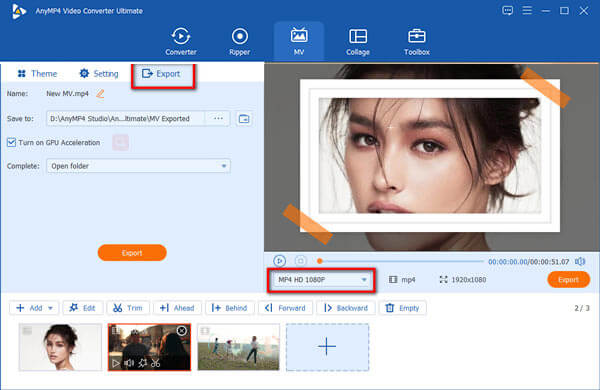
Verwandt:
Es ist schwierig, ein Programm zu finden, das gleichzeitig GIF-Eingabe- und Videoausgabeformate unterstützt. Die neuesten Versionen von Adobe Photoshop CC können ein animiertes GIF in Ebenen öffnen und Sie können es in eine MOV-Videodatei exportieren. Wenn Sie das Programm bereits auf Ihrem Desktop haben, stehen Ihnen die folgenden Schritte zur Verfügung.
Starten Sie die GIF-zu-MOV-Konvertersoftware, gehen Sie zum Menü Datei und wählen Sie Öffnen. Öffnen Sie als Nächstes das animierte GIF, das Sie ändern möchten. Es kann jeweils nur ein GIF verarbeitet werden.
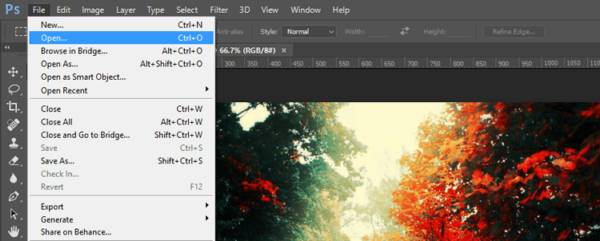
Gehen Sie zum Windows Menü in der oberen Leiste und aktivieren Sie Zeitleiste. Jetzt wird die Zeitleiste unten angezeigt.
Drücke den Speisekarte Symbol im Zeitleistenfenster und wählen Sie In Video-Timeline konvertieren.
Die GIF-Ebenen werden in Video-Frames umgewandelt.
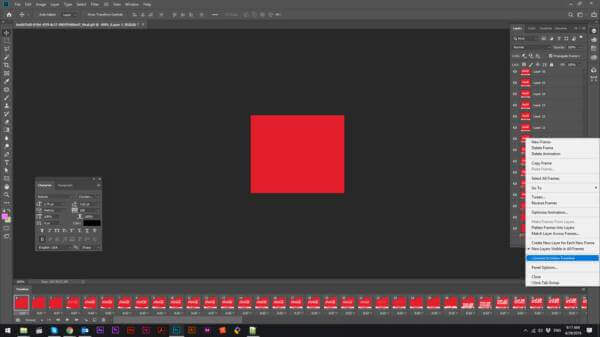
Drücken Sie die Speisekarte und wählen Sie Video rendern stattdessen
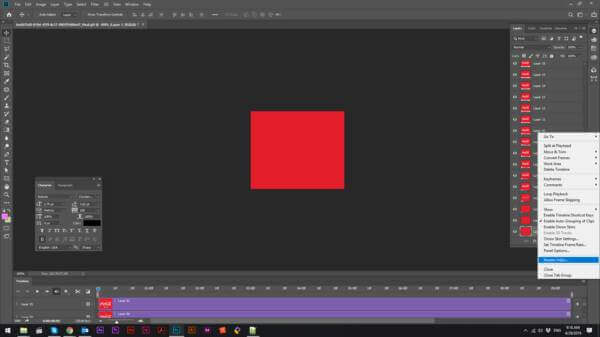
Gehen Sie zum Datei Wählen Sie im oberen Menü Export und dann Video rendern.
Auf der Video rendern Dialog, notieren Sie den Dateinamen, legen Sie das Speicherverzeichnis fest und andere Optionen. Ziehen Sie den Format und wählen Sie Schnelle Zeit. Drücke den Machen Drücken Sie die Taste zur Bestätigung.
CloudConvert ist eine cloudbasierte Dateikonverterplattform. Es gibt einen kostenlosen Plan mit einigen Einschränkungen, wie z. B. 25 Konvertierungen pro Tag, eine maximale Dateigröße von 1 GB und mehr. Sie können auch $9.00 pro Monat für ein Premiumkonto bezahlen, um die Einschränkung aufzuheben.
Besuchen Sie https://cloudconvert.com/gif-to-mov in Ihrem Browser, wenn Sie GIFs in MOV-Dateien konvertieren müssen.
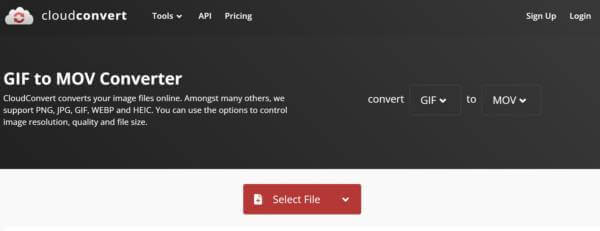
Drücke den Pfeil Symbol neben dem Datei aussuchen und wählen Sie eine Eingangsquelle, wie Von meinem Computer, per URL, von Google Drive, und mehr. Laden Sie dann die GIFs hoch.
Wählen Sie MOV von dem Konvertieren zu Menü. Wenn Sie Optionen anpassen möchten, klicken Sie auf das Werkzeugkasten Symbol.
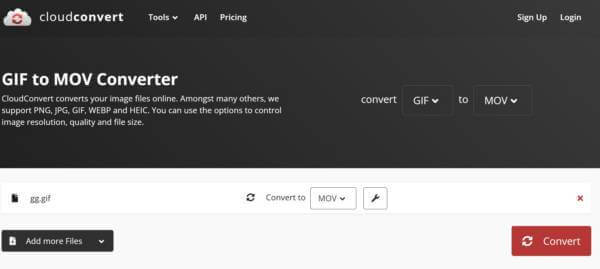
Drücken Sie die Konvertieren , um die Konvertierung von GIF in MOV zu starten. Wenn sie abgeschlossen ist, können Sie die Videodatei herunterladen.
ConverterApp ist ein kostenloser Online-Konverter von GIF zu MOV. Es gibt keine Zahlungs- oder Anmeldeoptionen. Laut unseren Recherchen gibt es auch keine Dateigrößenbeschränkung, aber es stürzt ab, wenn Sie eine große GIF-Datei hochladen. Außerdem kann es nur ein GIF pro Mal verarbeiten.
Greifen Sie in einem Browser auf https://converter.app/gif-to-mov/ zu.
Öffnen Sie ein Datei-Explorer-Fenster, suchen Sie die GIF-Datei auf Ihrem Computer und ziehen Sie das Bild per Drag & Drop auf die Webseite.
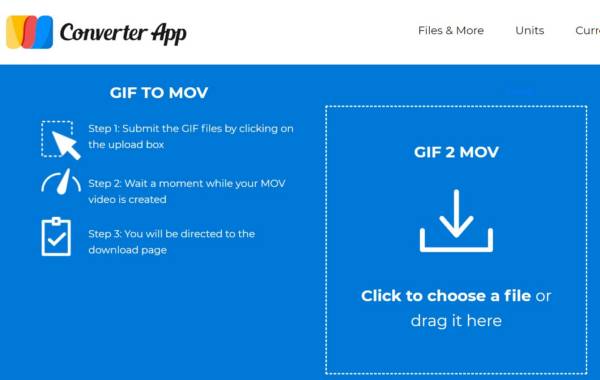
Nach dem Hochladen des GIF wird GIF automatisch in MOV konvertiert. Klicken Sie bei der entsprechenden Aufforderung auf Herunterladen Klicken Sie auf die Schaltfläche und speichern Sie das MOV-Video auf Ihrem Computer.
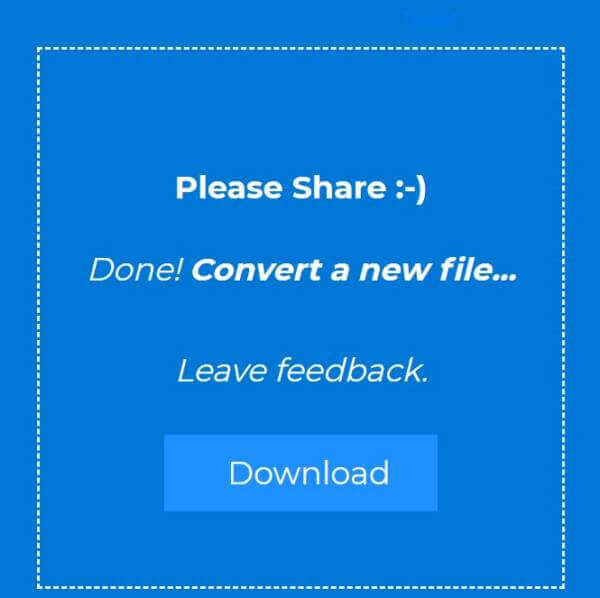
Notiz:Auf der Webseite gibt es viele Anzeigen und Sie müssen vorsichtig sein.
OnlineConvertFree ist eine weitere Möglichkeit, GIF online in MOV zu konvertieren. Mit der kostenlosen Version können Sie bis zu zwei GIF-Dateien gleichzeitig verarbeiten. Außerdem wird die Fehlermeldung angezeigt, wenn Ihre GIF-Datei sehr groß ist.
Kopieren Sie https://onlineconvertfree.com/convert-format/gif-to-mov/ und fügen Sie es in die Adressleiste Ihres Browsers ein.
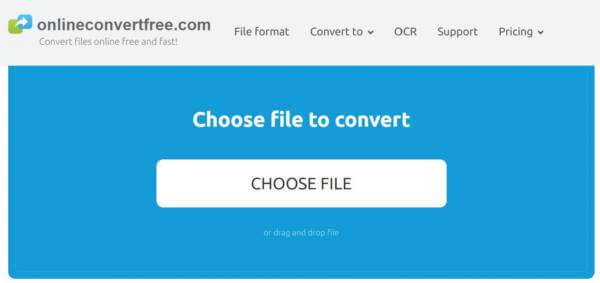
Drücke den DATEI WÄHLEN Schaltfläche und laden Sie ein GIF-Bild hoch.
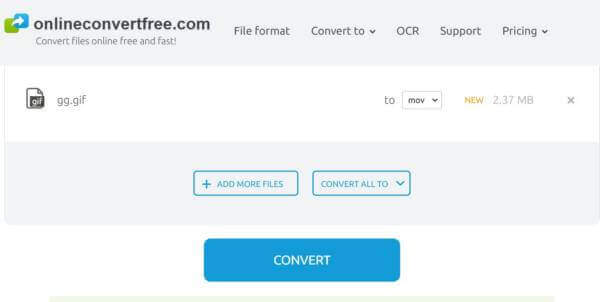
Ziehen Sie dann die ALLES KONVERTIEREN IN und wählen Sie MOV im Video Klicken Sie auf das KONVERTIEREN Schaltfläche, um die Konvertierung von GIF in MOV zu starten. Laden Sie abschließend die Videodatei herunter.
Kann man in iMovie ein GIF in ein Video umwandeln?
iMovie ist ein Videoeditor und unterstützt MOV-, M4V- und einen Teil der MP4-Dateien. Da GIF ein Bildformat ist, kann iMovie es nicht direkt öffnen. Sie müssen GIF für iMovie mit einem Konvertierungsprogramm eines Drittanbieters in MOV konvertieren.
Ist die Online-Konvertierung von GIF in MOV sicher?
Die meisten Online-Konvertierungs-Apps für GIF in MOV versprechen, Ihre Dateien nach der Konvertierung zu löschen. Sie sollten jedoch keine privaten Dateien ins Internet hochladen. Sie sind nur ein einfaches Tool, mit dem Sie die Auswirkungen von GIF auf die Videokonvertierung überprüfen können.
Wie lange dauert die Konvertierung von GIF in Video?
Dies hängt von Ihrer Situation ab, einschließlich Hardware und Software. Wenn Sie beispielsweise ein altes Gerät verwenden, kann die Konvertierung Ihrer GIFs länger dauern. Bei Online-Konvertern von GIFs in Videos bestimmen Ihre Internetverbindung und die Dateigröße die Dauer.
In diesem Handbuch wird erläutert, wie Sie animierte GIF-Bilder unter Windows, Mac und online in MOV-Videodateien konvertieren. Einige davon sind völlig kostenlos, andere sind kostenpflichtig. Um die beste Ausgabequalität zu erzielen, ist Blu-ray Master Video Converter Ultimate sowohl für Durchschnittsanwender als auch für fortgeschrittene Benutzer die beste Wahl. Wenn Sie bessere Vorschläge oder andere Fragen zu diesem Thema haben, können Sie gerne eine Nachricht unter diesem Tutorial hinterlassen.
Mehr lesen
AVI zu MOV – 5 effiziente Methoden zum Konvertieren von AVI zu MOV auf dem Mac
Was sollten Sie tun, wenn AVI-Dateien nicht direkt auf dem Mac abgespielt werden können? Was sind die besten Methoden, um AVI in MOV zu konvertieren? Erfahren Sie im Artikel mehr über die 5 effizientesten Methoden.
Die 15 besten MP4-zu-GIF-Konverter-Softwares zum Umwandeln eines Videos in ein GIF
Was sind die besten Methoden, um MP4 in GIF zu konvertieren? Sie können weitere Details über 5 MP4-zu-GIF-Konverter-Apps und 10 Online-Programme erfahren.
Top 10 Video-zu-GIF-Konverter – Konvertieren Sie Videos kostenlos in GIF
Wenn Sie Videodateien in GIFs umwandeln müssen, erfahren Sie im Artikel weitere Einzelheiten zu den 10 besten Video-zu-GIF-Konvertern.
Die 4 besten Methoden zum Konvertieren von AVI-Videos in animierte GIFs
Wir veröffentlichen in diesem Beitrag lediglich vier einfache Möglichkeiten, die Ihnen bei der Konvertierung von HD-AVI-Videodateien in animierte GIF-Bilder auf Computer und Laptop helfen, sowie die Schritt-für-Schritt-Anleitung.